win10开始菜单无法使用怎么办 win10开始菜单用不了如何修复
更新时间:2023-06-09 09:31:01作者:zheng
在win10操作系统中,我们可以打开开始菜单来快速打开各种应用以及设置或其他自定义的快捷入口,非常的方便好用,但是有些用户在使用win10电脑的时候却发现自己电脑的开始菜单无法使用,这该怎么解决呢?今天小编就教大家win10开始菜单无法使用怎么办,如果你刚好遇到这个问题,跟着小编一起来操作吧。
推荐下载:win10 iso下载
方法如下:
1、右键点击电脑桌面上的“此电脑”图标
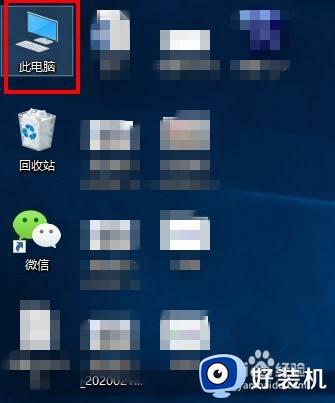
2、在弹出的列表中选中“管理”,点击打开
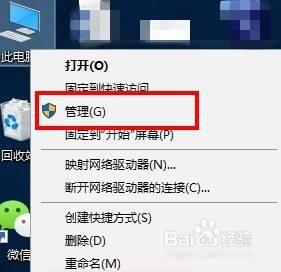
3、在计算机管理中依次打开服务和应用程序》服务
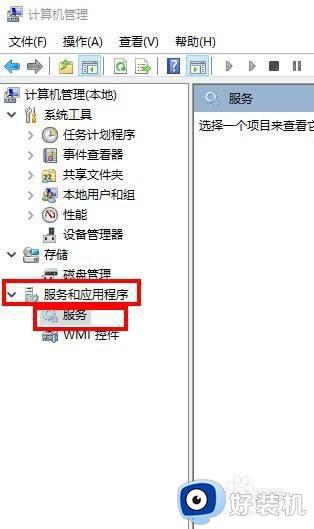
4、在窗口的右侧找到User Manager,右击选择属性
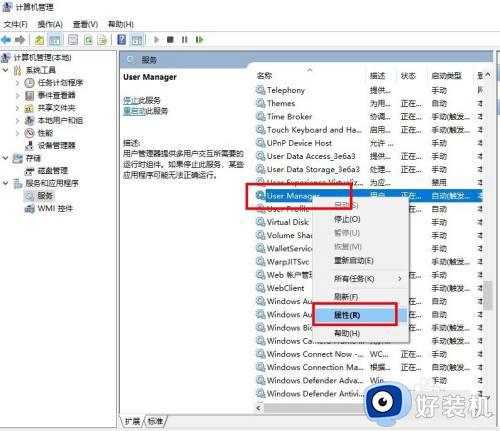
5、在属性窗口里将启动类型设置为自动,确定
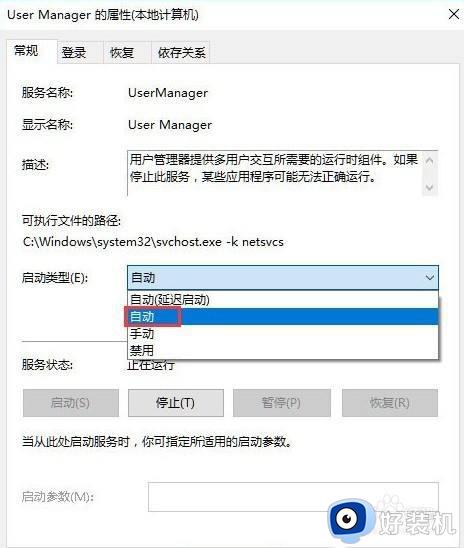
以上就是关于win10开始菜单无法使用怎么办的全部内容,还有不懂得用户就可以根据小编的方法来操作吧,希望能够帮助到大家。
win10开始菜单无法使用怎么办 win10开始菜单用不了如何修复相关教程
- win10开始菜单点击无效怎么回事 win10左下角开始菜单打不开如何修复
- windows10点击开始菜单没反应如何修复 win10电脑左下角开始菜单打不开怎么办
- win10开始菜单没了怎么恢复 win10开始菜单不见了如何修复
- win10 右键开始设置无效怎么办 win10开始菜单右键无效修复方法
- win10开始打不开如何解决 win10电脑打不开开始菜单的修复方法
- win10系统开始菜单没反应如何解决 win10系统开始菜单点击没反应的修复步骤
- win10开始菜单右键没反应怎么回事 win10右键开始菜单没反应如何修复
- win10打不开开始菜单怎么办 win10开始菜单打不开如何解决
- win10开始菜单找不到相机如何修复 win10系统没有相机怎么解决
- windows10点击开始菜单没反应怎么解决 win10开始菜单点击没有反应如何修复
- win10拼音打字没有预选框怎么办 win10微软拼音打字没有选字框修复方法
- win10你的电脑不能投影到其他屏幕怎么回事 win10电脑提示你的电脑不能投影到其他屏幕如何处理
- win10任务栏没反应怎么办 win10任务栏无响应如何修复
- win10频繁断网重启才能连上怎么回事?win10老是断网需重启如何解决
- win10批量卸载字体的步骤 win10如何批量卸载字体
- win10配置在哪里看 win10配置怎么看
win10教程推荐
- 1 win10亮度调节失效怎么办 win10亮度调节没有反应处理方法
- 2 win10屏幕分辨率被锁定了怎么解除 win10电脑屏幕分辨率被锁定解决方法
- 3 win10怎么看电脑配置和型号 电脑windows10在哪里看配置
- 4 win10内存16g可用8g怎么办 win10内存16g显示只有8g可用完美解决方法
- 5 win10的ipv4怎么设置地址 win10如何设置ipv4地址
- 6 苹果电脑双系统win10启动不了怎么办 苹果双系统进不去win10系统处理方法
- 7 win10更换系统盘如何设置 win10电脑怎么更换系统盘
- 8 win10输入法没了语言栏也消失了怎么回事 win10输入法语言栏不见了如何解决
- 9 win10资源管理器卡死无响应怎么办 win10资源管理器未响应死机处理方法
- 10 win10没有自带游戏怎么办 win10系统自带游戏隐藏了的解决办法
